Verificar y poder encontrar si existen actualizaciones en su celular Android, tanto para el software del sistema como para cualquier aplicación que esté instalada es muy fácil. Aquí le mostraremos cuatro método posibles para poder lograrlo!

Método 1
Comprobación de actualizaciones del sistema
1 – Abra el menú de configuración de su Android. Puede encontrar esto tocando la aplicación Configuración en su lista de Aplicaciones.
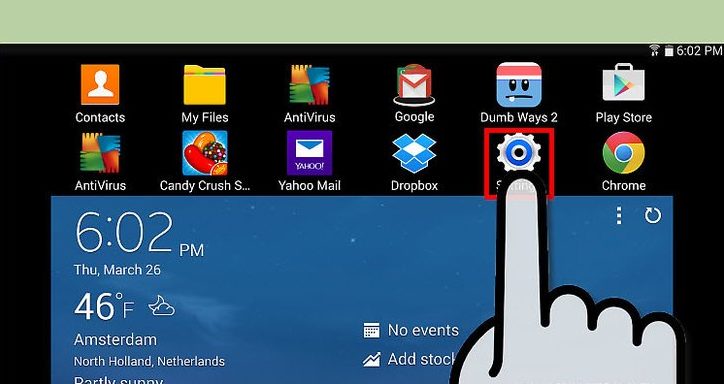
2 – Desplácese hasta la parte inferior del menú y toque Acerca del dispositivo. Puede decir «Acerca del teléfono» o «Acerca de la tableta», dependiendo de su dispositivo. Si no ve «Acerca del dispositivo», toque primero la categoría «Sistema».
En algunos dispositivos Android, verá la opción «Actualizaciones del sistema» en donde figura la Configuración debajo de «Acerca del celular». Toque en su lugar.
3 – Toque Actualizaciones del sistema. Puede decir «Actualizaciones de software» o «Descargar actualizaciones manualmente».
4 – Toque Buscar actualizaciones. La redacción puede variar dependiendo de su dispositivo. Pulse Aceptar si se le pide que confirme.
5 – Toque Descargar si hay una actualización disponible. La actualización comenzará a descargarse a su dispositivo.
Se recomienda que descargue actualizaciones mientras está conectado a una red inalámbrica, ya que pueden ser bastante grandes.
Si no hay actualizaciones disponibles, puedes intentarlo más tarde. La combinación del botón Buscar actualizaciones no hará que la actualización parezca más rápida.
6 – Pulse Instalar ahora después de que se haya descargado la actualización. La actualización puede tardar un tiempo, por lo que debe ser paciente.
7 – Conecte su dispositivo a un cargador. Tenga su celular con al menos un 50% de batería, recomendándose mantener su dispositivo cargando durante el mismo para que se llegue a una exitosa operación.
8 – Espera mientras tu dispositivo se actualiza. Su dispositivo Android se reiniciará y comenzará el proceso de actualización. Esto puede tardar 20-30 minutos en completarse.
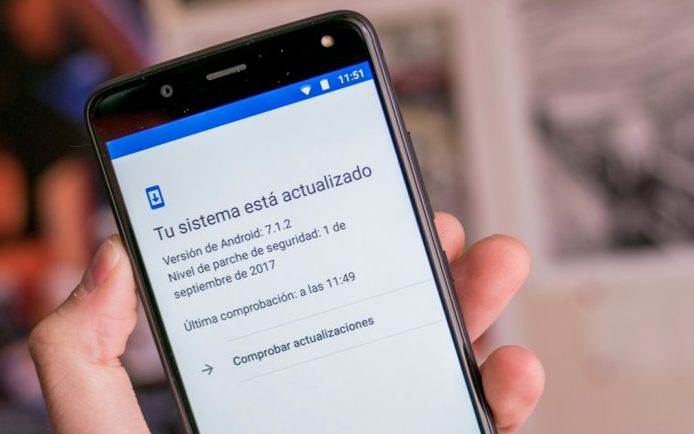
Método 2
Comprobando las actualizaciones de la aplicación
1 – Abra la aplicación Play Store. Puedes encontrar esto en tu lista de aplicaciones. El icono parece una bolsa de compras con el logotipo de Google Play.
2 – Toque el botón ☰. Encontrarás esto en la esquina superior izquierda. Verifique las actualizaciones en su teléfono Android.
3 – Toque Mis aplicaciones y juegos.
4 – Toque Actualizar todo para instalar todas las actualizaciones disponibles.
5 – Seleccione una app en donde figuran todas las actualizaciones. Si prefiere consultar los detalles de una actualización antes de instalarla, puede actualizar cada aplicación individualmente.
6 – Revisa la sección de Novedades. Si bien depende del desarrollador de la aplicación elegir qué cambios se enumeran aquí, a menudo encontrará información sobre para qué sirve la actualización.
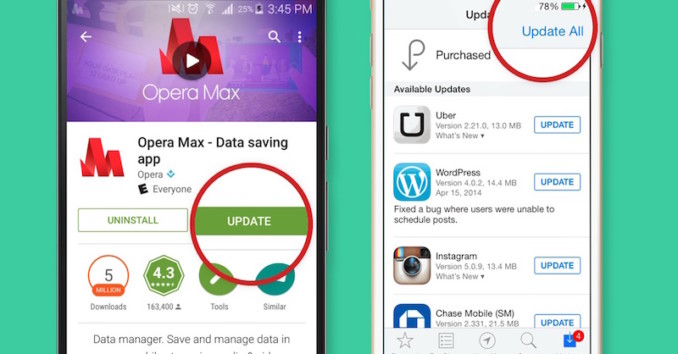
7 – Toque Actualizar para descargar e instalar la actualización de la aplicación.
Método 3
Uso de Smart Switch para dispositivos Samsung
1 – Abra un navegador web en su computadora. Si tiene un dispositivo Samsung, puede usar el programa de computadora Smart Switch de Samsung para buscar e instalar actualizaciones. Este programa reemplaza al antiguo administrador de dispositivos Samsung Kies.
2 – Visite el sitio web de Smart Switch.
3 – Presione donde figura Descargar para PC o Descargar para Mac.
4 – Ejecutar el instalador descargado.
5 – Respete el paso a paso necesario para poder tener Smart Switch.
6 – Tiene que conectar su celular con su ordenador.
7 – Haga clic en el botón Actualizar en la pantalla de Smart Switch. Sólo aparece en caso que existe una actualización para realizar.
Si no hay un botón de actualización, la actualización no está disponible. Si cree que debería haber una actualización, existe la posibilidad de que su operador esté trabajando en una versión para su servicio que se lanzará más adelante.
8 – Haga clic en Actualizar en la ventana que aparece. Verás la versión que estarás actualizando.
9 – Seleccione la opción Aceptar para que se inicie y comience la actualización. Su dispositivo comenzará el proceso de actualización. No presione ningún botón en el dispositivo ni lo desconecte hasta que la actualización haya finalizado por completo.


